Videobellen met Microsoft Teams: mogelijkheden en handleiding
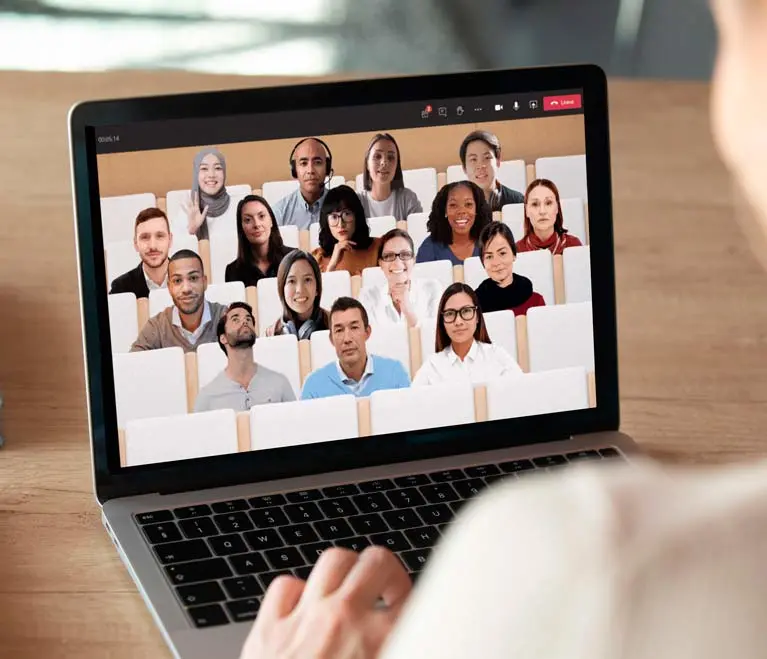
Voordelen van videobellen met Microsoft Teams
Met Teams krijg je een complete werkplek, niet alleen voor real time samenwerking en communicatie, maar ook voor het delen van bestanden en apps. Alles staat voortaan op één plek: chatten, vergaderen, bellen en samenwerken. En alles is beschikbaar en bereikbaar voor de hele groep waarmee je werkt. Makkelijk ook als je moet thuiswerken.
Teams sluit naadloos aan op alle andere apps in
Starten met Teams
Je Teams-reis begint met aanmelding via je Microsoft-account. Je kunt Teams gebruiken via een browser of in de app. Dat laatste biedt de meest uitgebreide functionaliteit. Als je Teams hebt opgestart, verschijnt links een kolom met tabbladen voor Activiteit (Activity), Chat, Teams, Vergadering (Meeting), Oproepen (Calls) en Bestanden (Files).
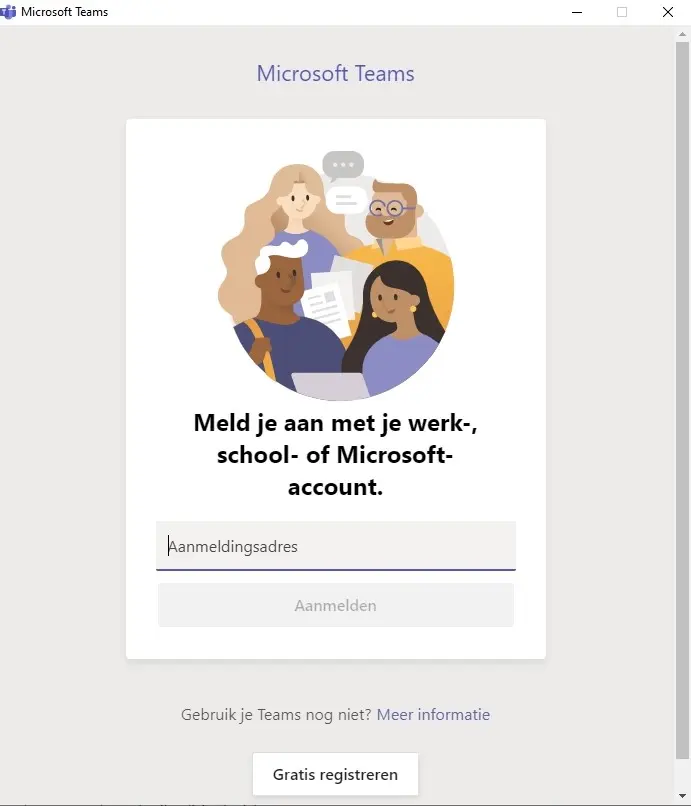
Aanmeldscherm Microsoft Teams
Groepsgesprek in Teams
Het Teams-tabblad draait om het werken in Teams. Achter dit tabblad vind je alle Teams pagina’s waar je lid van bent, netjes per onderwerp gerangschikt. De communicatie is context gedreven. Door in Teams te werken worden de conversaties in (project)groepen overzichtelijk. Als je met een team aan een offerte hebt gewerkt, vind je alles over dat onderwerp in een kanaal terug. Geef een groepsgesprek in Teams altijd een naam, zodat ook achteraf duidelijk is wat het onderwerp van het gesprek was.
Maak gebruik van de agenda in Teams
In de Teams Agenda (Calendar), die automatisch synchroniseert met Outlook, is het gemakkelijk om nieuwe meetings te plannen of terugkerende gebeurtenissen in te stellen. Behalve nieuwe agenda-items voor de toekomst, kun je ook meteen een ad-hoc meeting houden en daarvoor anderen uitnodigen
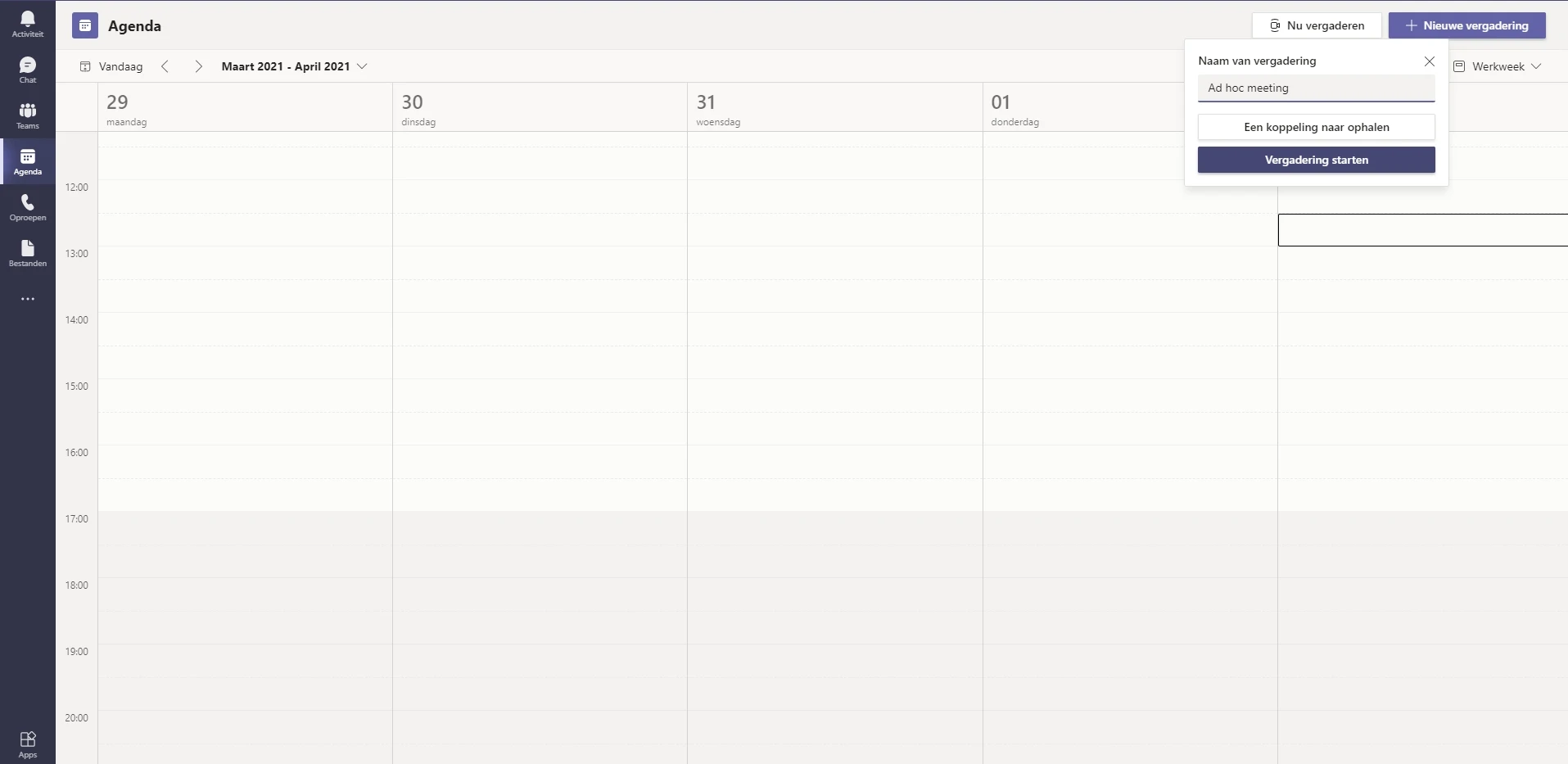
Ad hoc meeting inplannen
Hoe videobellen starten via Microsoft Teams?
Het tabblad Agenda (Calendar) gebruik je om een videocall in Teams te plannen of er direct één te starten. Mensen hoeven voor deelname niet per se een Teams-account te hebben. Eerste stap is een vergadering aan te maken en vervolgens de uitnodiging te delen.
Je kunt ook direct een vergadering starten vanuit een chat of kanaal. Klik op ‘Vergader nu’ in de rechterbovenhoek van de app. Vanuit een kanaal start je een vergadering waar elk lid van een kanaal aan kan deelnemen.
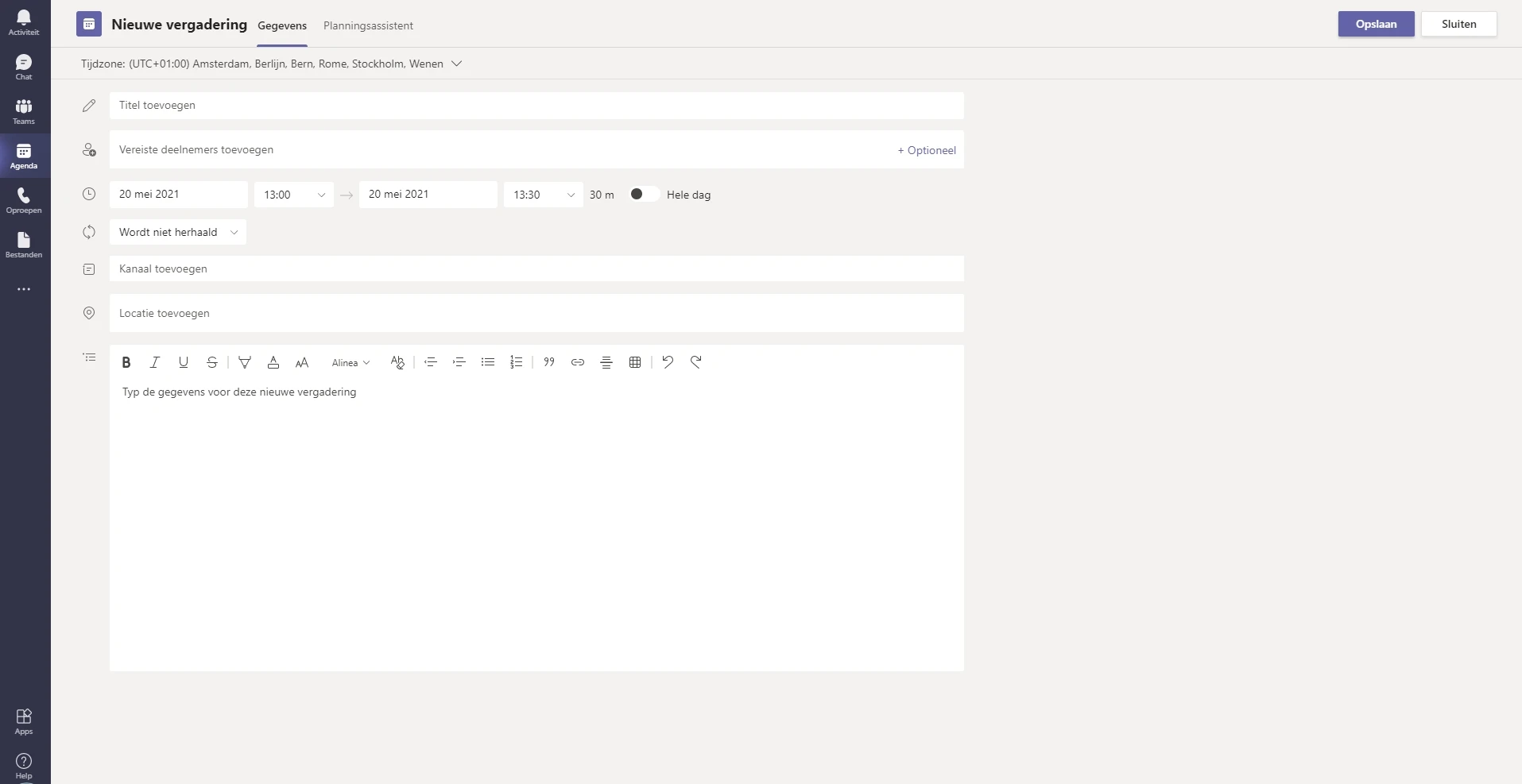
Videobellen via Microsoft Teams met externen
Via Oproepen (Calls) bel je mensen uit je contactlijst. Teams werkt daarbij als een vast toestel. Als je bedrijf dat toestaat, kun je ook iemand via een buitenlijn op een 06-nummer bellen. Bijvoorbeeld verkopers en consultants zijn zo in staat Teams als telefoonplatform te gebruiken. Om vanuit een meeting iemand op een vaste lijn te bellen is een aparte licentie nodig. Zo is het mogelijk anderen even bij een meeting te betrekken.
Wie een (vervolg)meeting voor later organiseert, kan alle aantekeningen van eerdere meetings voor alle deelnemers beschikbaar stellen, eventueel ook met oude opnamen. Dat is handig voor mensen die bepaalde meetings hebben moeten missen.
Achtergrond bij videobellen
Oberstadt raadt Teams-gebruikers aan bij het videobellen ook op de achtergrond te letten. Een heel drukke achtergrond leidt af. “Wees er bewust van dat anderen naar je kijken.” Een leuke achtergrond met een ‘verhaal’ erachter kan de sleur doorbreken. Je kunt tijdens het videobellen speciale achtergronden instellen. Anderen zien dan niet dat je bijvoorbeeld in een rommelige kamer zit.
In de Together-modus zijn templates voor achtergronden beschikbaar die gebruikers het gevoel geven dicht bij elkaar te zijn. Zo kun je iedereen in een koffiehoek, vergaderzaal of collegezaal projecteren. Wil je deze modus aanzetten klik dan op het menu met drie stippen in de rechterbovenhoek en selecteerd de “Together mode”.
Gebruik van videobellen Microsoft Teams vanuit huis
De uitrol van Teams over de hele organisatie kan complex zijn, ook al wordt er in de cloud gewerkt. Dat geldt zeker als werken op kantoor wordt afgewisseld met thuiswerken. Teams is bij uitstek geschikt voor het
Lees ook: